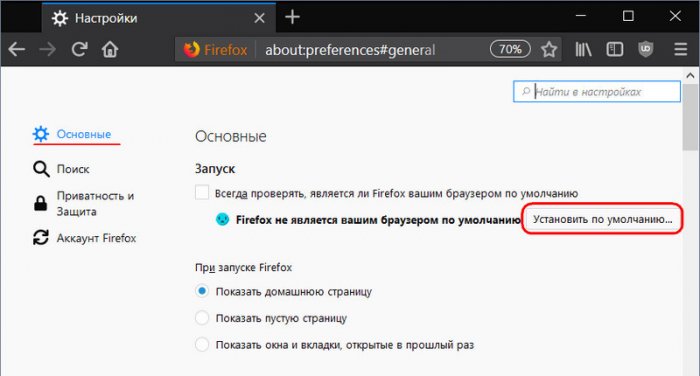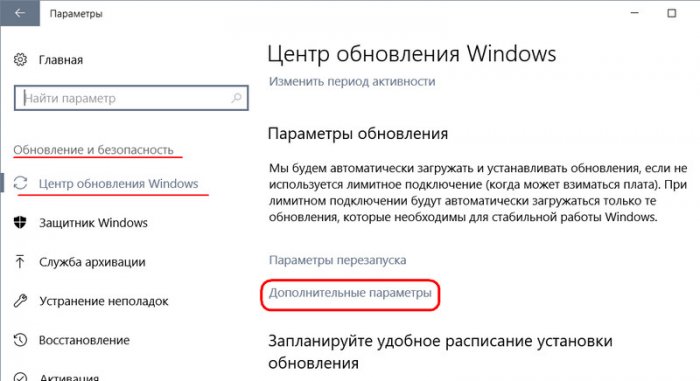В версиях Windows, начиная с 8.1 и старше, вопрос настройки браузера по умолчанию мало кого интересует, поскольку все эти моменты за пользователей решают разработчики этого типа ПО. Тот или иной сторонний веб-обозреватель при установке сам предлагает сделаться главным в системе. И всё, что нужно сделать для этого - подтвердить запрос на эту операцию. Ну или в начале отказаться, а потом вернуться к этому вопросу позднее и в настройках браузера вручную задействовать опцию его назначения программой для выхода в Интернет по умолчанию. В Windows 10 Microsoft ограничила своеволие создателей веб-обозревателей и отдала на откуп пользователей принятие окончательного решения, какой из них будет в системе главным.
Браузер по умолчанию Windows 10
В актуальной версии системы опция установки браузера таковым по умолчанию в его настройках не имеет силы тотчас же. Если мы захотим сделать, например, Firefox главным в системе,
после нажатия соответствующей опции в его настройках попадём в штатное приложение «Параметры», в раздел «Приложения по умолчанию».
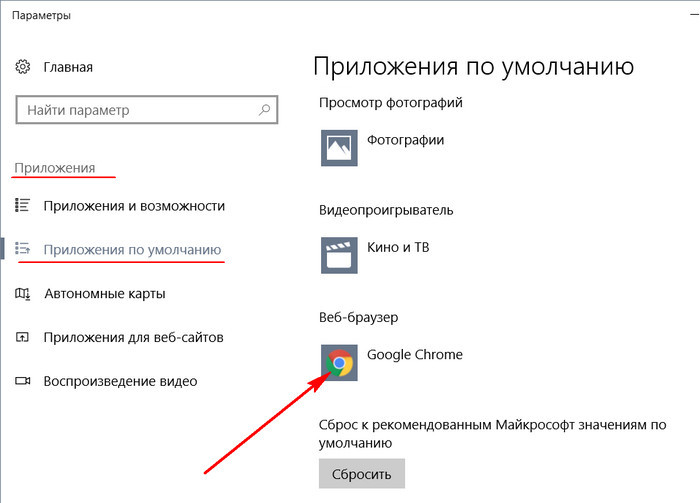
Где нам нужно вручную выбрать Firefox.
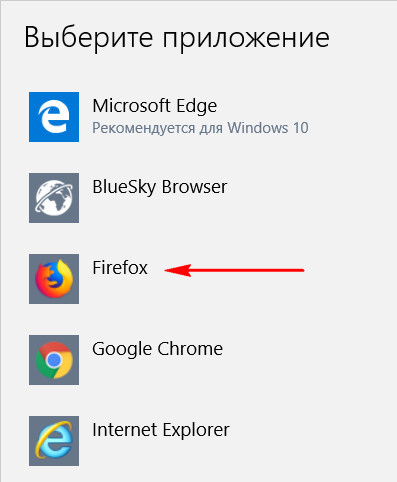
При этом если Microsoft Edge впервые свергается с престола, Windows 10 попросит пользователя повременить с решением и всё же попробовать поработать с Интернетом в окне штатного веб-обозревателя. По поводу такого расклада в своё время публично возмущались многие разработчики браузеров, особенно Mozilla Foundation. Но Microsoft осталась непреклонной. Более того, в актуальной сборке Windows 10, а это на дату написания статьи 1709 (Fall Creators Update), упразднена возможность задания программ по умолчанию в панели управления. Точнее отвечающий за такую возможность раздел настроек остался, но все его опции ведут в раздел-аналог приложения «Параметры».
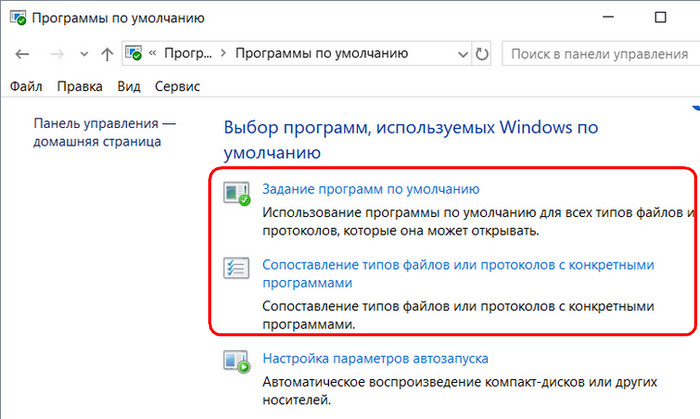
Как быть, если в этом разделе невозможно выбрать нужный браузер, чтобы сделать его главным? Если его там просто нет или он есть, но сколь ни выбирай его кликом мыши, а он всё равно не выбирается.
В этом же разделе «Параметров» (путь «Приложения – Приложения по умолчанию») опускаемся ниже и кликаем опцию задания значений по умолчанию по каждой отдельной программе.
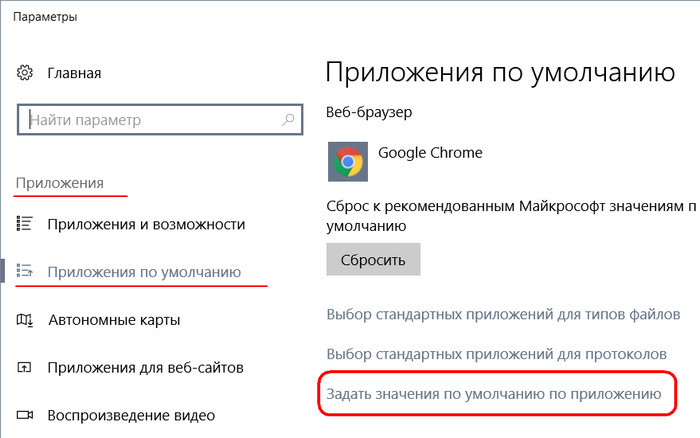
Находим нужный браузер в перечне и жмём «Управление».
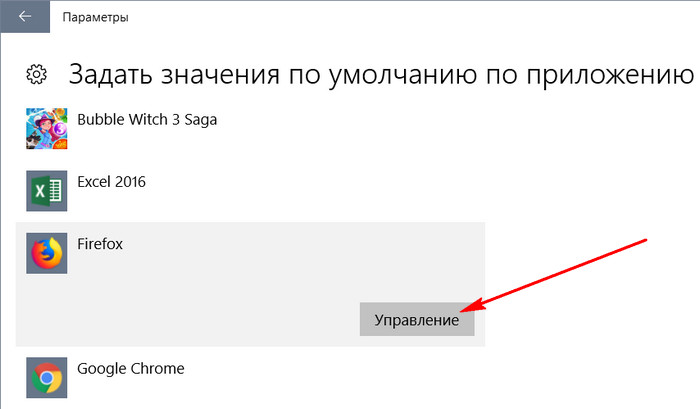
И указываем его главным для каждого из присутствующих в списке (или только для принципиально важных) расширений файлов и протоколов.
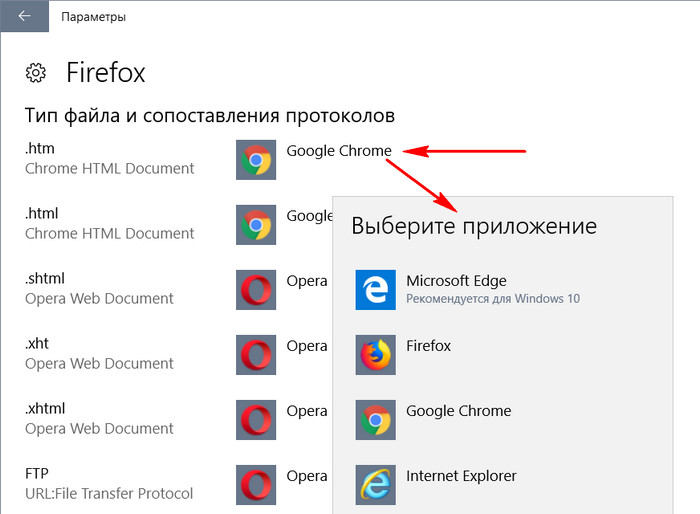
Если веб-обозреватель был установлен только что, и его нет ни в каком списке, перезаходим в систему (или перезагружаемся) и пробуем повторить действия. В крайнем случае можно попытаться решить проблему путём переустановки браузера. Если в Windows 10 приостановлено получение обновлений, возможно, глюки системы исчезнут после внедрения последних обновлений. Так обычно бывает, когда разработчики вносят обновления исправления.
***
Друзья, работая с актуальными сборками Windows 10, необходимо понимать, что мы не застрахованы от любого рода нестабильностей в работе системы. И Microsoft об этом открыто заявляет. Система постоянно обновляется, над ней проводится активная работа, а любого рода эксперименты чреваты проколами разработчиков. Уменьшить риски появления глюков в Windows 10 можно, сменив в дополнительных параметрах Центра обновления
предустановленный тип поставки обновлений на «Semi-Annual Channel».
Это, как видим из описания настройки, тип готовности обновлений для организаций. А это значит, что обновления уже «обкатаны» на простолюдинах, и их гневная критика принята компанией Microsoft во внимание.
Свести риски нестабильности в работе Windows 10 к минимуму можно, установив на компьютер редакцию LTSB.